WooCommerce 변형이 작동하지 않음 – 해결 방법
게시 됨: 2022-02-24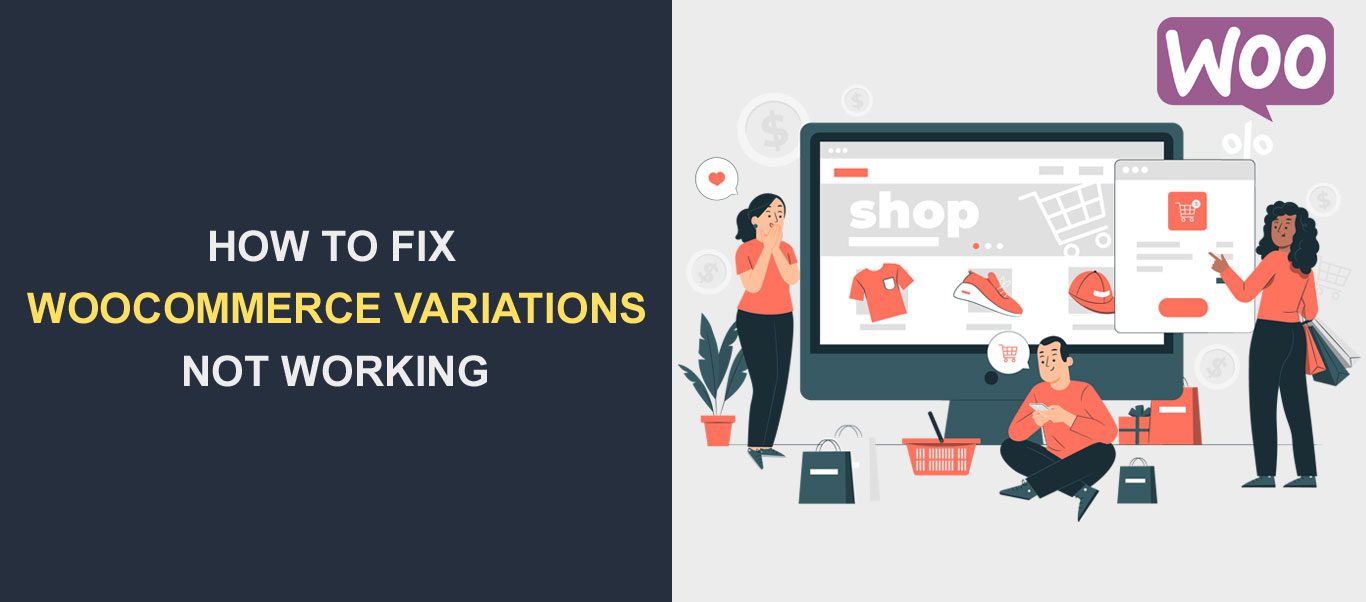 WooCommerce의 변형은 고객이 온라인 쇼핑 시 특정 제품에 대해 선택할 수 있는 옵션(예: 크기 및 색상)을 제공합니다. WooCommerce 변형이 작동하지 않으면 상점 수익에 영향을 미칩니다.
WooCommerce의 변형은 고객이 온라인 쇼핑 시 특정 제품에 대해 선택할 수 있는 옵션(예: 크기 및 색상)을 제공합니다. WooCommerce 변형이 작동하지 않으면 상점 수익에 영향을 미칩니다.
이 가이드에서는 WooCommerce 변형이 웹사이트에서 작동하지 않는 경우 수행할 작업을 보여줍니다.
그 전에 WooCommerce 변형의 의미와 WordPress 웹 사이트에서이 문제의 일반적인 원인을 설명합니다.
콘텐츠:
- WooCommerce 변형이란 무엇입니까?
- WooCommerce 제품 변형이 작동하지 않는 원인
- WooCommerce 변형이 작동하지 않는 문제를 수정하는 방법
- WooCommerce 상태 확인
- 모두 업데이트
- 플러그인 비활성화
- 기본 테마로 전환
- WooCommerce 변형 플러그인 사용
- 결론
WooCommerce 변형이란 무엇입니까?
변형을 사용 하면 특정 제품을 상점에 나열하기 전에 다른 버전을 추가할 수 있습니다 . 사용자는 WooCommerce 스토어에서 쇼핑할 때 다양한 제품 중에서 선택할 수 있습니다.
예를 들어 온라인에서 의류 매장을 운영하는 경우 매장에 제품을 추가할 때 다양한 크기와 색상을 포함할 수 있습니다.
이러한 유형의 제품을 가변 제품이라고 합니다. 아래 이미지는 WooCommerce의 가변 상품 목록의 예를 보여줍니다.
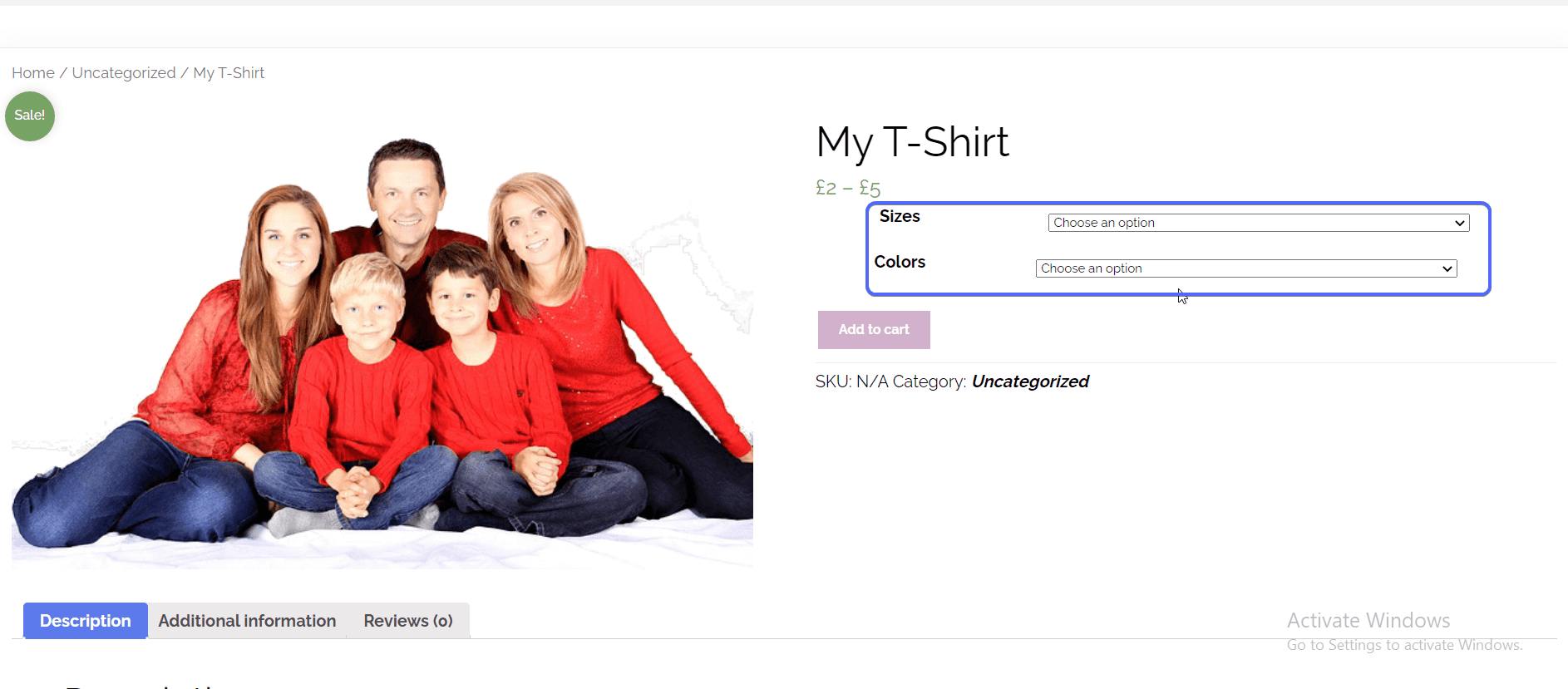
스토어에 제품 변형을 표시하려면 새 제품을 추가할 때 옵션을 활성화해야 합니다. 새 제품 추가 화면에서 "제품 데이터" 섹션을 찾습니다. 그런 다음 제품 유형 드롭다운을 클릭하고 가변 제품 을 선택합니다.
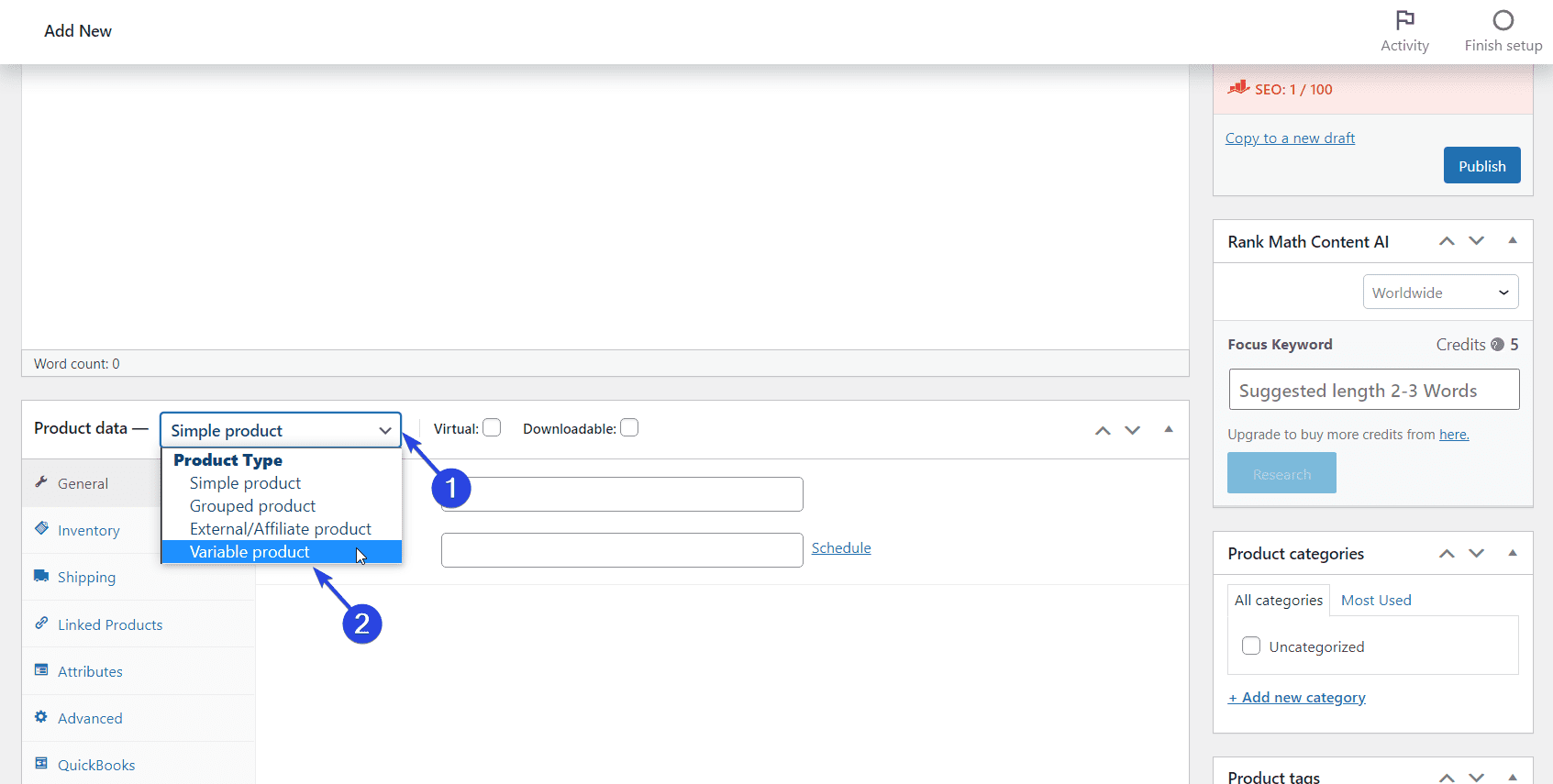
가변 제품을 만드는 방법에 대한 자세한 가이드는 공식 WooCommerce 문서를 확인하세요.
흥미롭게도 이 기능은 WooCommerce 플러그인을 설치할 때마다 기본적으로 제공됩니다. 그러나 웹사이트에서 구현하는 사용자 지정 및 설정으로 인해 사용자가 온라인 스토어에서 이 기능을 사용하는 데 문제가 발생할 수 있습니다.
다음은 WooCommerce 웹사이트에서 이 문제가 발생하는 주요 원인 중 일부입니다.
WooCommerce 제품 변형이 작동하지 않는 원인
WooCommerce 셀프 서비스 가이드에 따르면 결함이 있는 플러그인, 오래된 소프트웨어 또는 테마 충돌로 요약됩니다.
대부분의 경우 플러그인 호환성이 이 오류의 원인입니다. WordPress 사이트의 플러그인 중 하나 이상이 WooCommerce 플러그인과 충돌하는 경우 이 문제가 발생할 수 있습니다.
또한 테마의 사용자 정의 코드로 인해 WooCommerce 변형이 작동하지 않을 수 있습니다. 테스트되지 않은 코드를 테마 파일에 추가하면 이런 일이 발생합니다.
오래된 버전의 WordPress 또는 WooCommerce를 실행하면 WooCommerce 변형을 표시하는 데 문제가 발생할 수도 있습니다. 웹사이트의 테마와 플러그인이 최신 버전이 아닌 경우 이 문제가 발생할 수 있습니다.
WooCommerce 변형이 작동하지 않는 문제를 수정하는 방법
더 진행하기 전에 현재 WordPress 설치를 백업하십시오. 이렇게 하면 문제 해결 시 문제가 발생할 경우 대체할 안정적인 버전을 확보할 수 있습니다.
이를 통해 WordPress에서 작동하지 않는 WooCommerce 변형 문제를 해결하고 수정하는 5가지 방법이 있습니다.
WooCommerce 상태 확인
WooCommerce 상태는 온라인 상점의 상태를 보여줍니다. 플러그인이나 현재 테마에 알려진 문제가 있는 경우 여기에서 확인할 수 있습니다.
또한 상태 알림에는 감지한 문제를 해결하는 방법에 대한 정보가 포함됩니다. 예를 들어 WooCommerce 변형이 사이트에서 작동하지 않는 경우 WooCommerce 플러그인 문제일 수 있으며 이 문제를 해결하는 방법에 대한 도움말이 표시됩니다.
상점 상태를 보려면 웹사이트 대시보드에 로그인한 다음 WooCommerce >> 상태 로 이동하십시오.
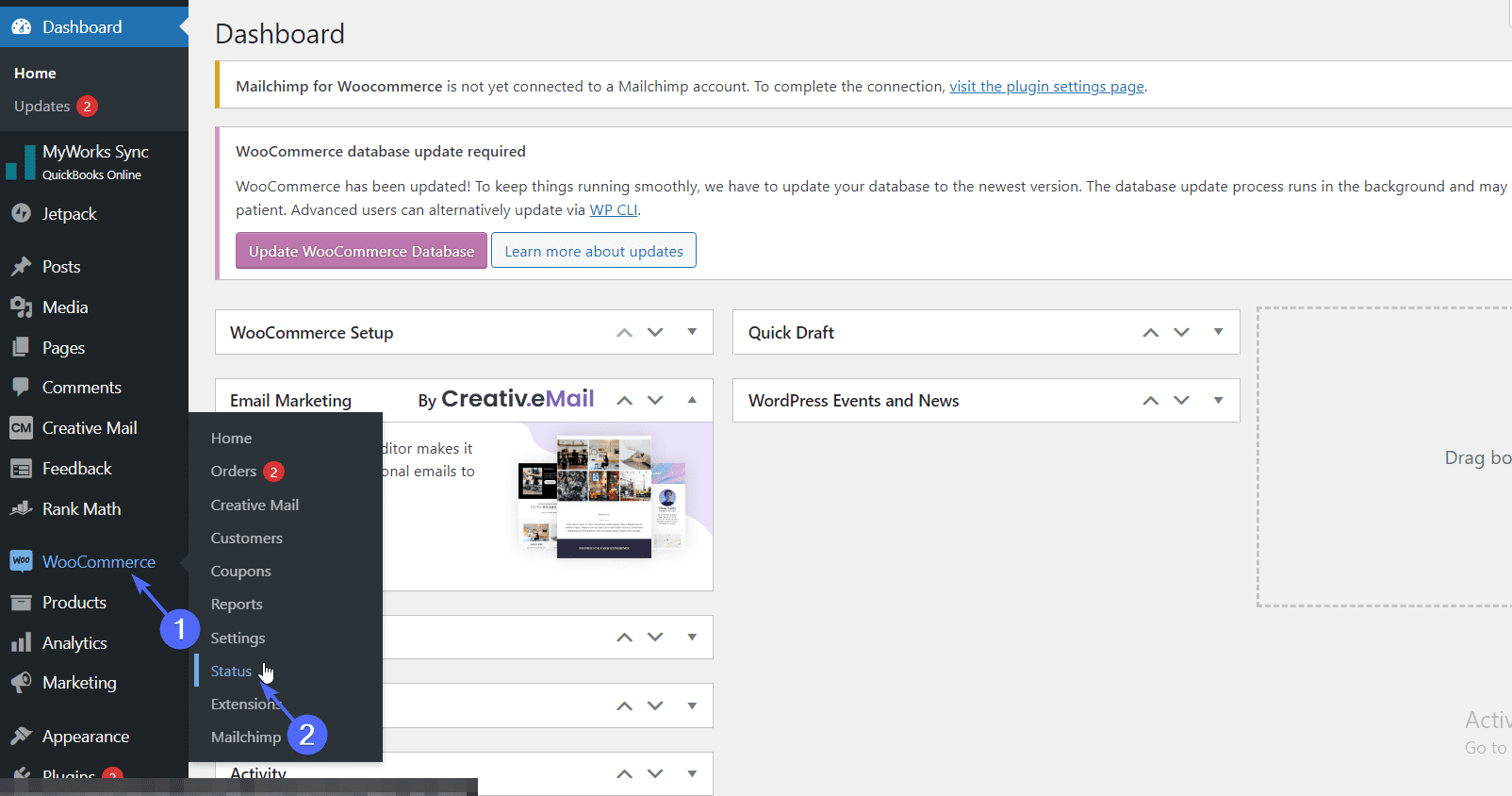
여기에서 WooCommerce 플러그인에 대한 정보와 시스템 상태 정보를 찾을 수 있습니다. 빨간색 텍스트는 WooCommerce 스토어에서 수정해야 하는 문제를 나타냅니다.
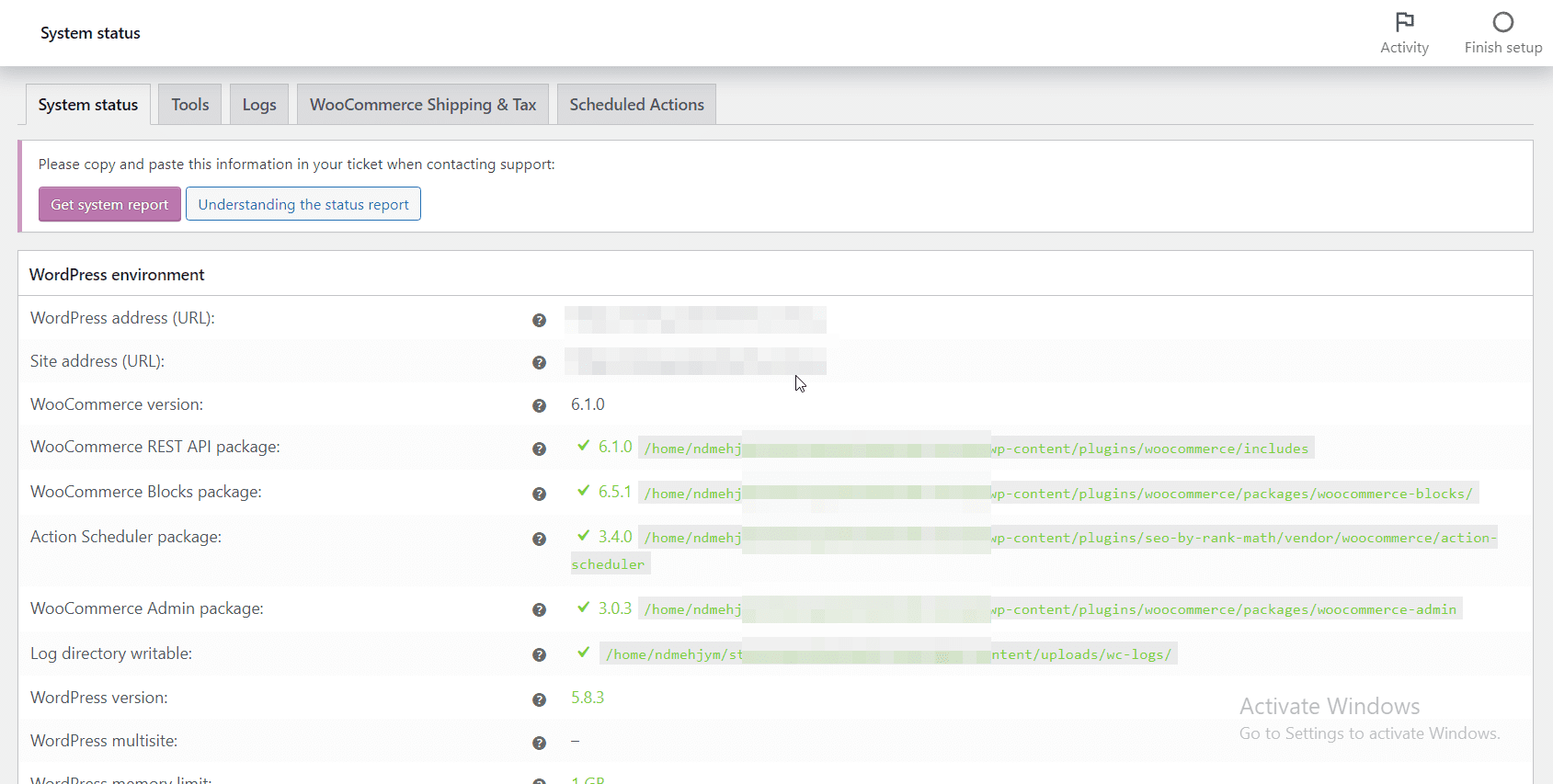
페이지를 아래로 스크롤하고 특히 WordPress 환경 섹션에서 빨간색 경고를 주시하십시오. 찾으면 문제를 해결했는지 확인하십시오.
WooCommerce 설정 에 문제가 없다면 상점의 오래된 소프트웨어가 WooCommerce 변형이 작동하지 않는 이유일 수 있습니다.
모두 업데이트
WordPress 코어 및 WooCommerce가 웹 사이트에서 최신 상태가 아닌 경우 문제의 원인일 수 있습니다.
또한 웹 사이트에서 오래된 타사 플러그인 및 테마를 사용하면 온라인 상점을 실행할 때 호환성 문제가 발생할 수 있습니다.
출시되는 대부분의 업데이트에는 버그 수정 및 보안 패치가 있으므로 사이트를 항상 최신 상태로 유지하는 것이 좋습니다.
WordPress 코어 및 WooCommerce 플러그인을 업데이트하려면 WordPress 관리자 대시보드에 로그인한 다음 대시보드 >> 업데이트 로 이동합니다.
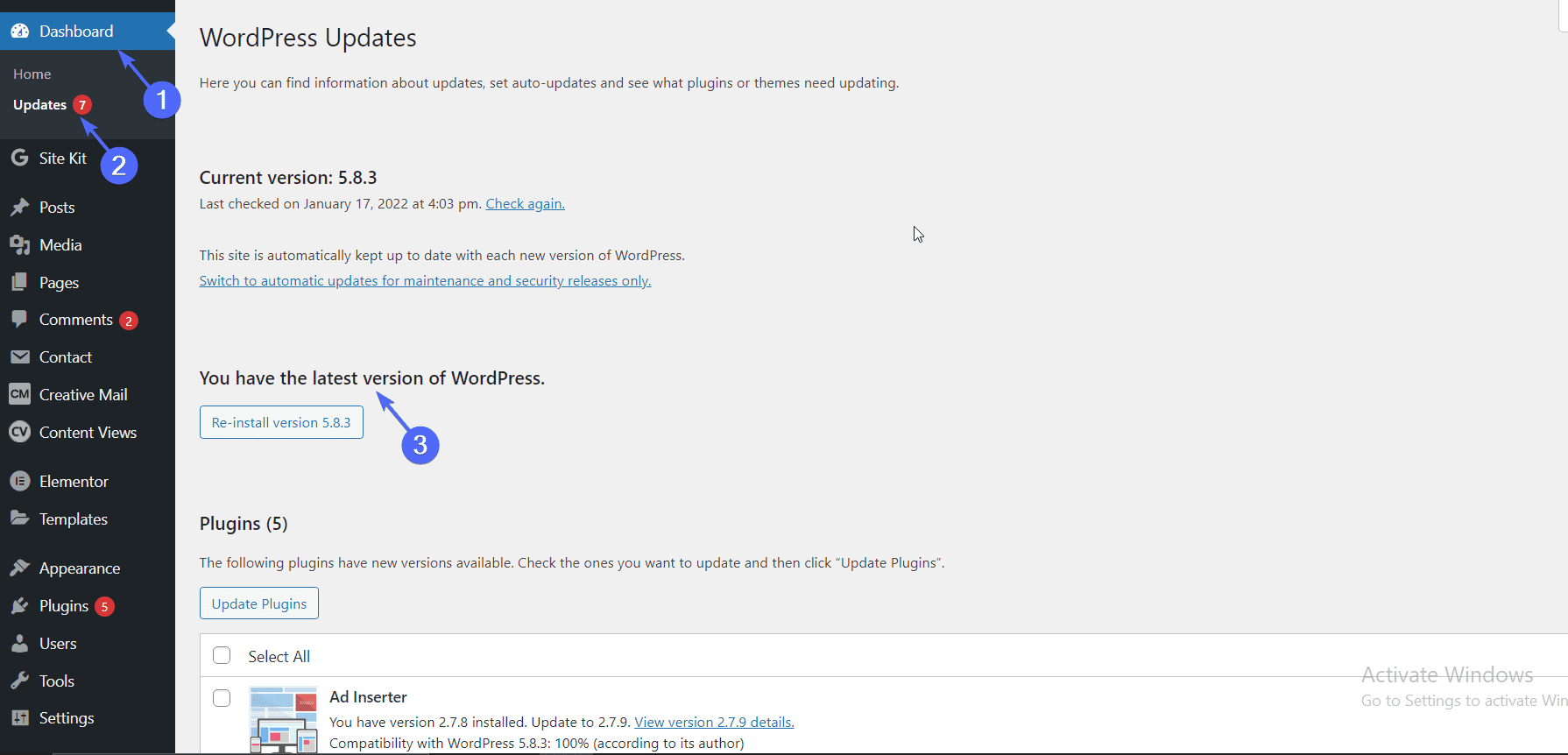
여기에서 최신 버전의 WordPress를 사용하고 있는지 확인하십시오. 새 버전이 있으면 "업데이트" 버튼이 표시됩니다. 그것을 클릭하여 WP를 업데이트하십시오.
그런 다음 이 페이지로 돌아가 "플러그인" 및 "테마" 섹션까지 아래로 스크롤하여 모두 최신 상태인지 확인합니다.
중요 참고 사항: 활성 테마를 업데이트하면 테마 파일에 대한 사용자 정의가 손실될 수 있습니다. 테마의 PHP, CSS 및 기타 파일을 수동으로 편집한 경우 개발자에게 연락하여 업데이트에 도움을 받을 수 있습니다.

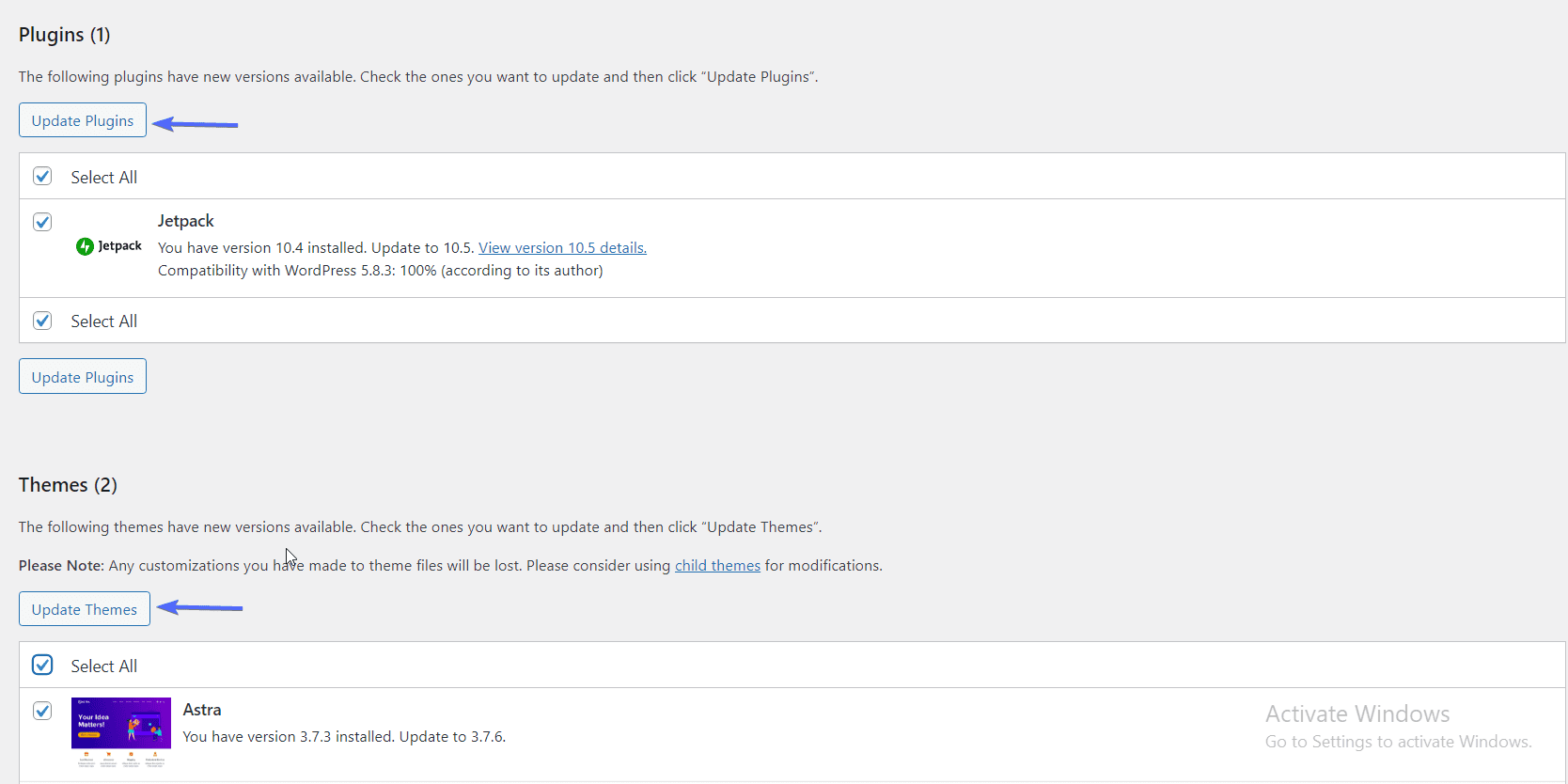
소프트웨어를 업데이트한 후 웹 사이트를 방문하여 변형이 작동하는지 확인하십시오. 작동하지 않으면 다른 수정 사항을 읽으십시오.
플러그인 비활성화
대부분의 WordPress 문제는 웹사이트의 타사 플러그인으로 인해 발생합니다. 플러그인은 사이트에 멋진 기능을 추가하는 데 도움이 되지만 웹사이트에서 발생하는 일부 오류의 원인이 될 수도 있습니다.
플러그인 문제를 해결하려면 모든 플러그인(WooCommerce 제외)을 비활성화한 다음 WooCommerce 변형이 다시 작동하는지 확인하십시오.
이를 위해 플러그인 >> 설치된 플러그인 으로 이동한 다음 확인란을 선택하여 모든 플러그인을 선택합니다.
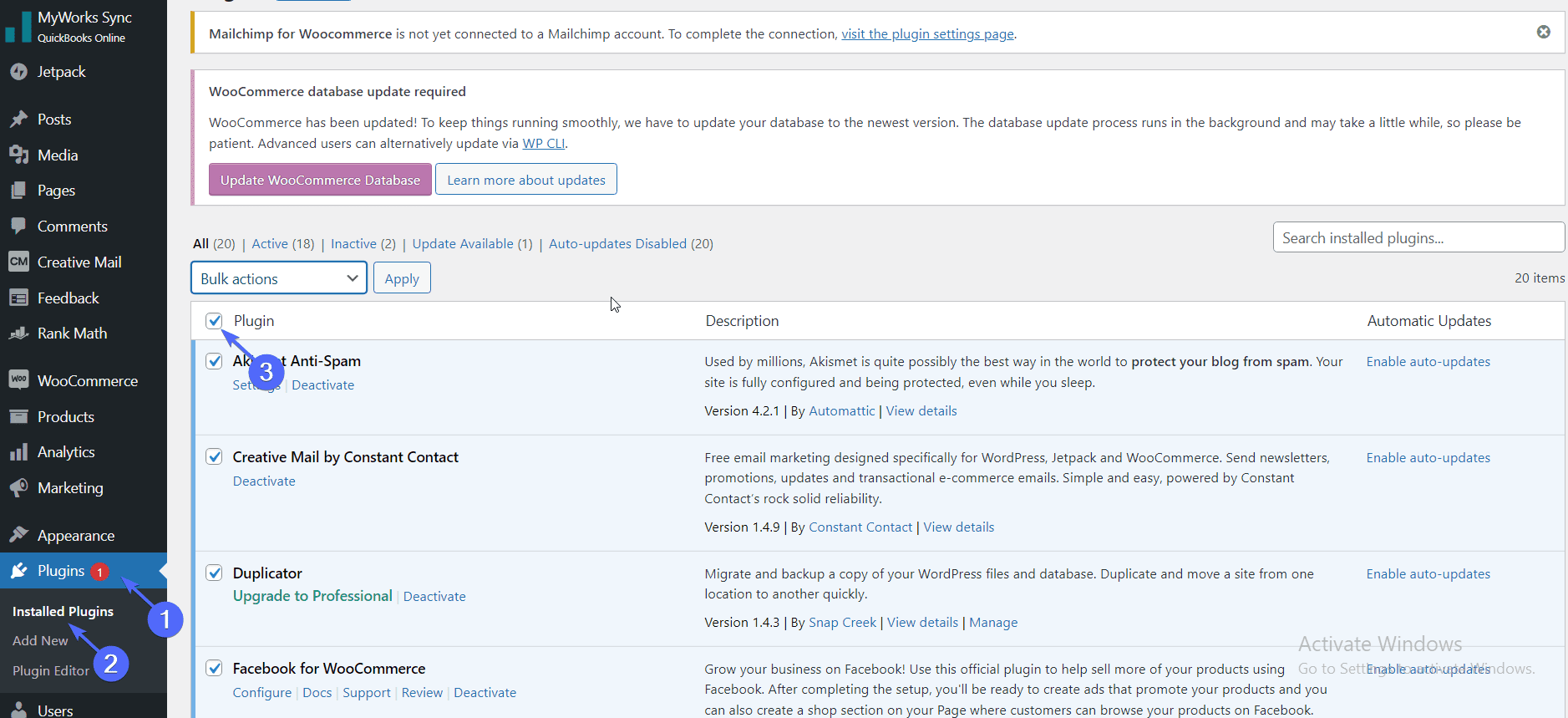
그런 다음 WooCommerce 플러그인을 선택 해제합니다.
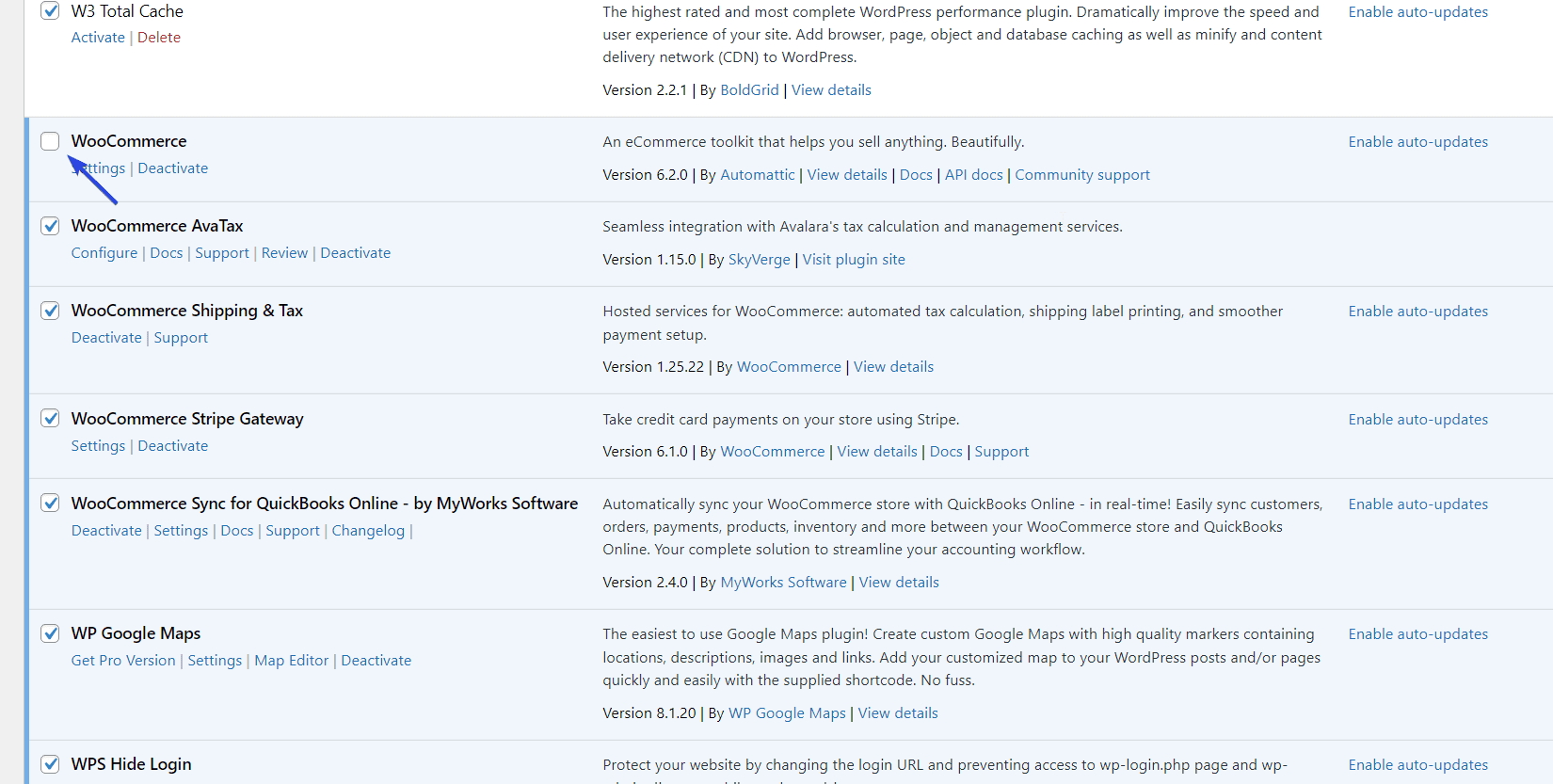
이제 일괄 작업 드롭다운 메뉴를 클릭한 다음 비활성화 를 선택합니다. 마지막으로 적용 버튼을 눌러 플러그인을 비활성화합니다.
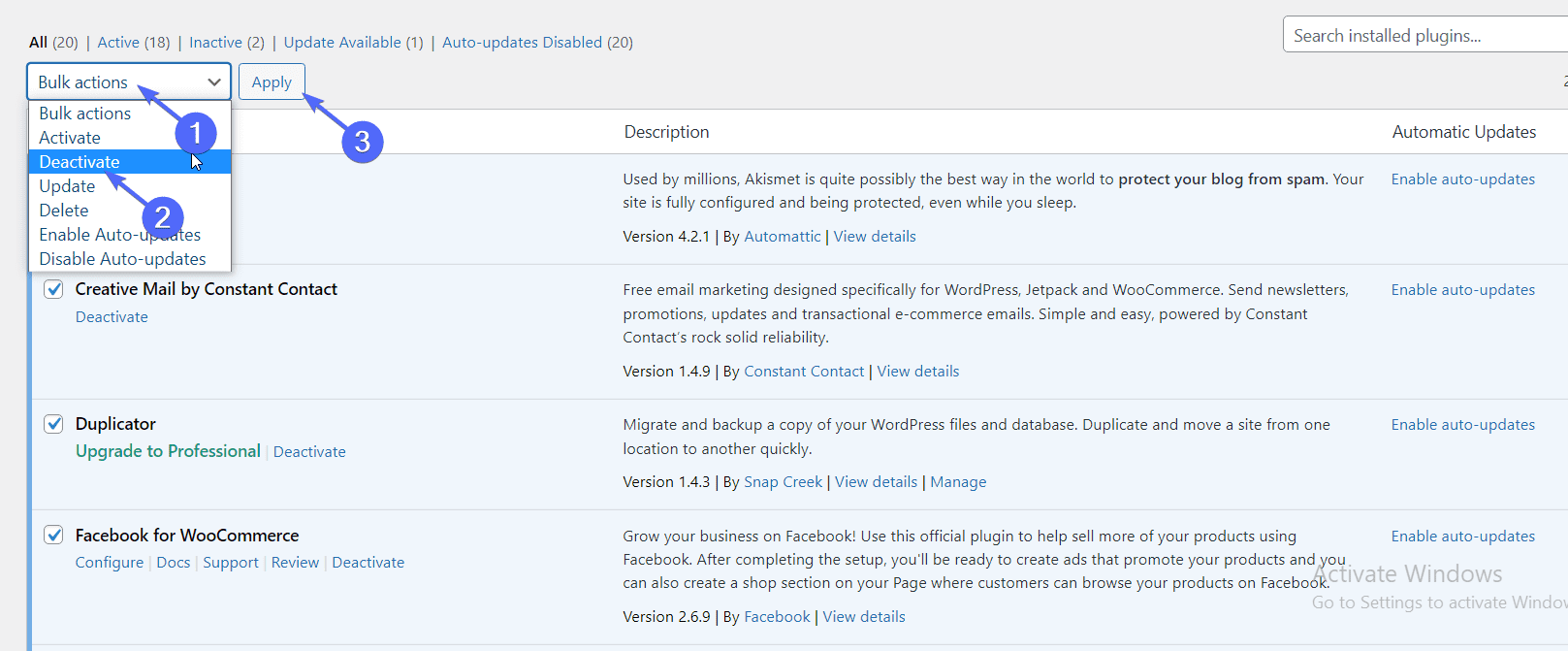
플러그인을 비활성화한 후 WooCommerce 변형이 작동하는지 확인하십시오. 작동하는 경우 플러그인 중 하나가 WooCommerce와 충돌하는 것입니다.
결함이 있는 플러그인을 찾으려면 플러그인을 한 번에 하나씩 활성화하십시오. 활성화할 때마다 WooCommerce 변형이 여전히 작동하는지 확인하십시오.
작동이 중지되면 방금 활성화한 플러그인이 오류의 원인입니다. 결함이 있는 플러그인을 비활성화하고 플러그인 개발자에게 문제를 알려야 합니다.
기본 테마로 전환
사용자 정의 CSS 및 JavaScript 코드 추가와 같이 WordPress 테마 파일을 변경하면 WooCommerce 플러그인과의 호환성 문제가 발생할 수 있습니다.
테마에 결함이 있는지 확인하려면 221과 같은 기본 WordPress 테마로 전환하세요. 걱정하지 마십시오. 테마에서 만든 사용자 정의는 손실되지 않습니다.
이를 위해 WordPress 대시보드에 로그인한 다음 모양 >> 테마 로 이동합니다.
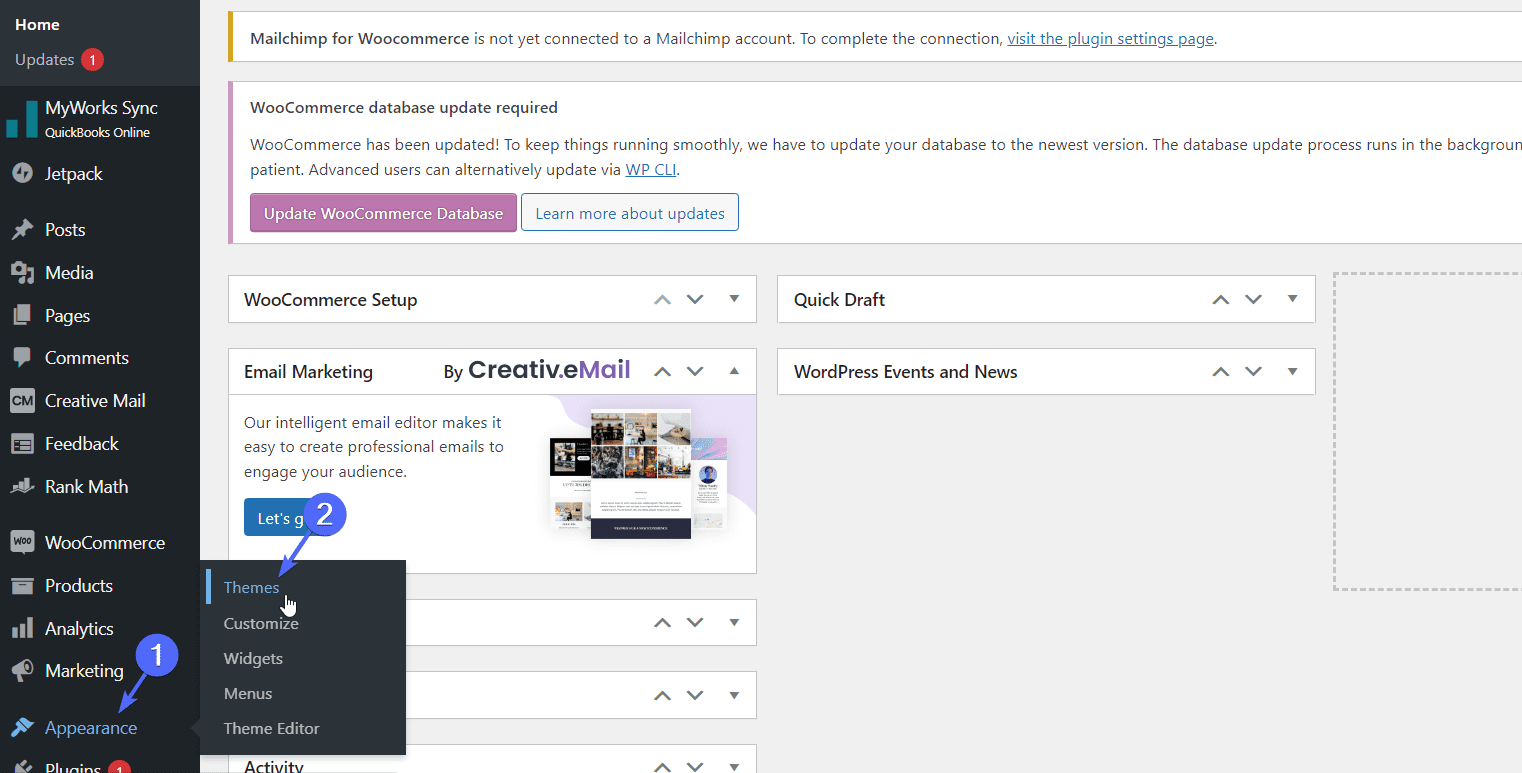
그런 다음 기본 테마에 마우스를 놓고 활성화 를 선택합니다.
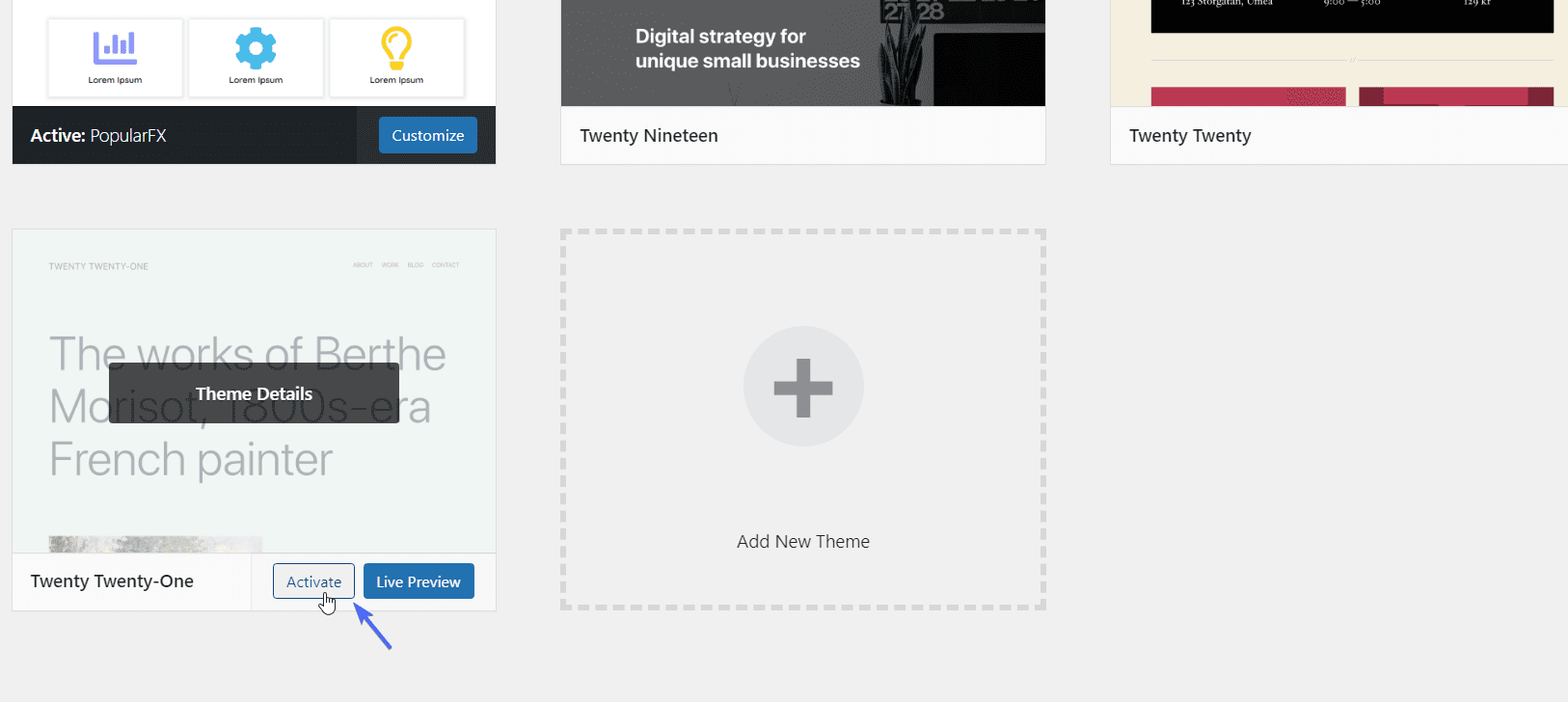
그런 다음 웹 사이트를 방문하여 WooCommerce 변형이 제대로 작동하는지 확인하십시오. 그렇다면 테마에 결함이 있는 것입니다.
그동안 다른 테마로 전환하고 테마 개발자에게 호환성 문제를 알려야 합니다. 또한 개발자에게 문의하여 테마 문제를 해결하는 데 도움을 받을 수 있습니다.
그러나 테마에 사용자 지정 코드를 추가한 후 문제를 발견한 경우 사용자 지정 코드를 제거하면 변형 문제가 해결됩니다.
WooCommerce 변형 플러그인 사용
WooCommerce 플러그인은 기본적으로 제품 변형 기능을 제공하지만 WooCommerce 확장 스토어에서 더 많은 기능을 추가하기 위해 설치할 수 있는 플러그인이 있습니다.
이러한 타사 플러그인은 제품 변형에 추가 기능과 사용자 정의를 추가합니다. 또한 이러한 플러그인을 사용하여 WooCommerce 변형 사용자 지정 설정을 재정의하면 문제를 해결할 수 있습니다.
WooCommerce 마켓플레이스에는 변형에 사용자 정의를 추가하는 데 사용할 수 있는 몇 가지 무료 및 유료 플러그인이 있습니다. 이를 위해 WooCommerce용 변형 견본 및 WooCommerce용 추가 변형 이미지 갤러리와 같은 플러그인을 사용할 수 있습니다.
이 가이드에서는 WooCommerce 플러그인용 변형 견본을 사용합니다. 이 플러그인을 설치하려면 WordPress 대시보드에 로그인한 다음 플러그인 >> 새로 추가 로 이동합니다.

검색 필드에 플러그인 이름을 입력한 다음 플러그인 이름 옆에 있는 지금 설치 를 클릭합니다. 그런 다음 활성화 를 클릭합니다. 이 링크를 따라 WordPress 플러그인 설치 방법에 대해 자세히 알아볼 수 있습니다.
플러그인을 활성화한 후 견본 을 클릭하여 플러그인의 설정 페이지를 엽니다. "단순" 탭에서 상자를 선택하여 기본 변형 드롭다운을 버튼으로 변환합니다.
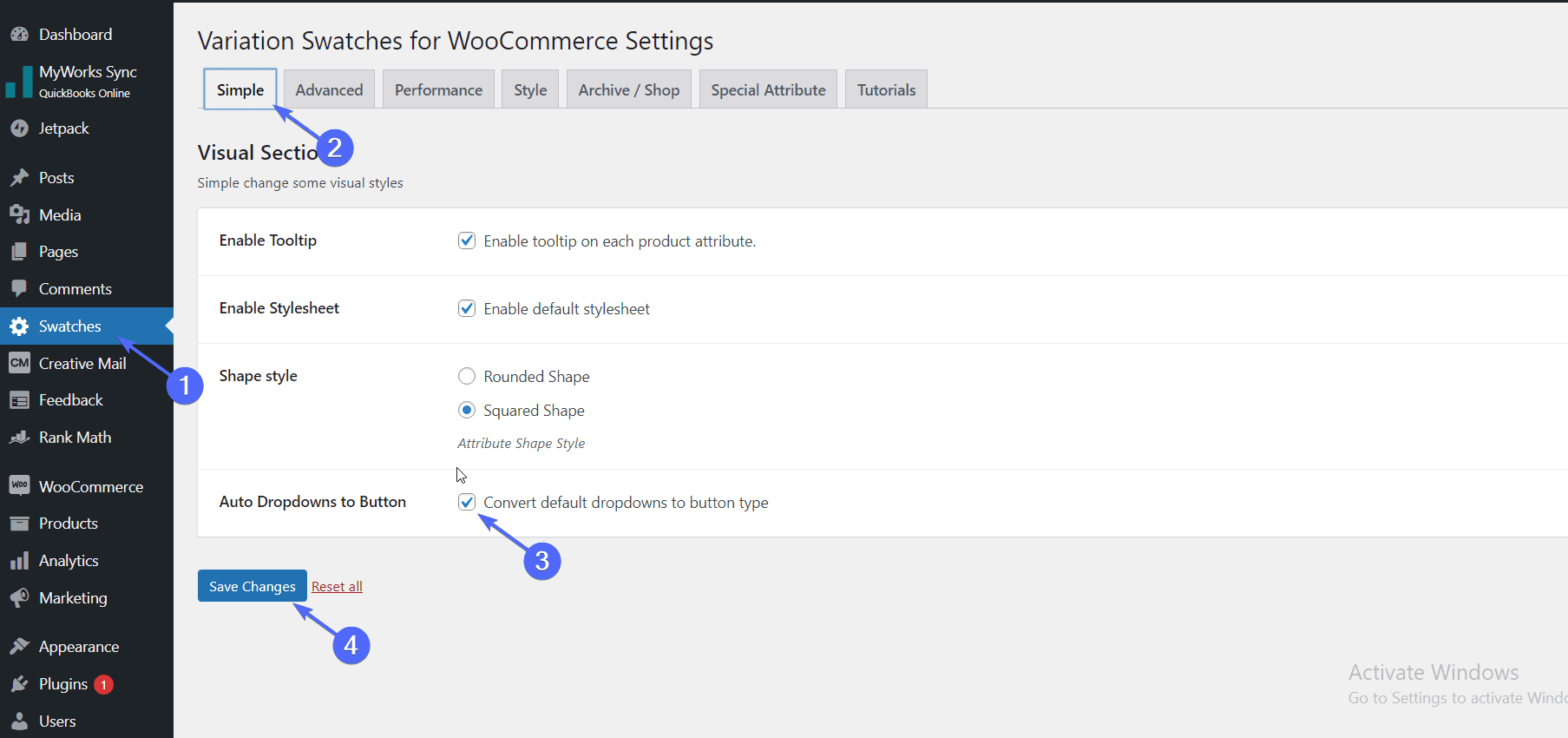
완료되면 변경 사항 저장 버튼을 클릭합니다. 스토어에서 변형이 있는 단일 제품을 열면 제품 속성 드롭다운 메뉴가 자동으로 아이콘으로 변환됩니다.
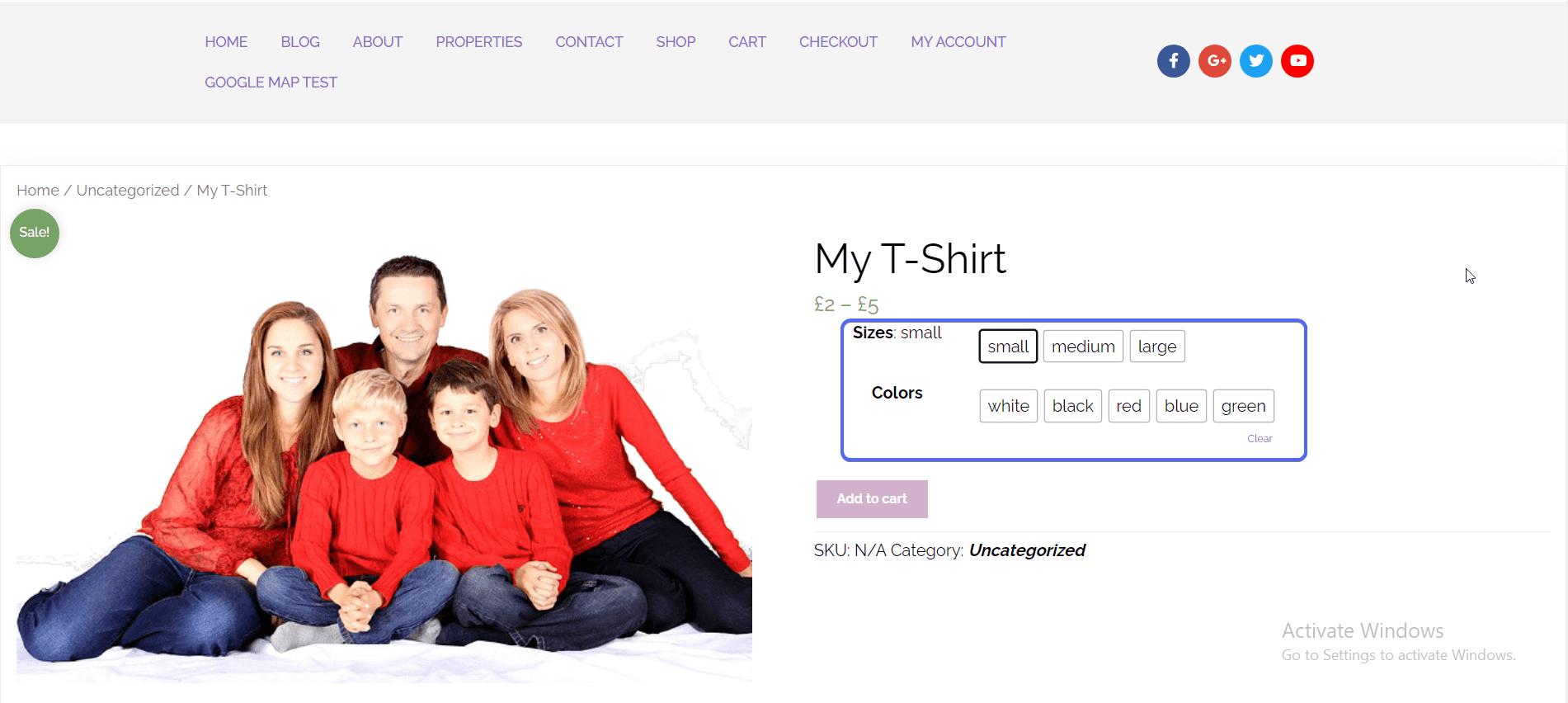
따라서 변형이 WooCommerce 스토어에서 작동하지 않는 경우 변형 플러그인을 사용하여 해결할 수 있습니다.
결론
WooCommerce 변형이 작동하지 않는 문제는 온라인 상점의 사용자 경험에 영향을 줄 수 있습니다. 이러한 이유로 웹 사이트에서 이 문제가 발생하는 즉시 해결해야 합니다.
이 문제를 해결하고 수정하는 몇 가지 방법을 보여 주었습니다. 또한 변형에 더 많은 기능을 추가하면서 이 문제를 해결할 수 있는 몇 가지 플러그인을 공유했습니다.
위에 나열된 단계로 문제를 해결한 후에도 문제가 계속 발생하면 WordPress 개발자 팀에 연락하여 문제를 해결할 수 있습니다.
온라인 상점을 성장시키는 방법에 대한 자세한 정보는 이 가이드에서 최고의 WooCommerce 확장 프로그램을 확인하여 판매를 늘리십시오.
